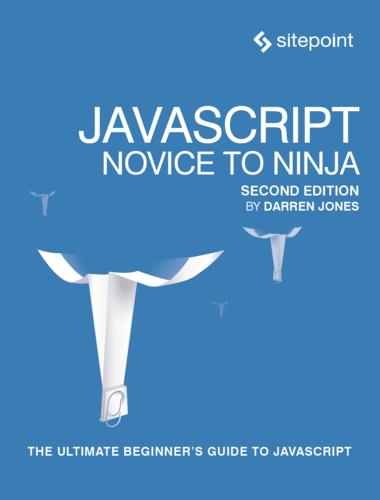如何运行多个版本的所有你的开发工具与Jenv
如果您需要一个独立于平台的工具来管理多个基于java的应用程序的安装,比如Maven、Gradle和Tomcat,那么jenv是正确的选择。使用jenv,您可以轻松地并排安装多个版本,并轻松地选择在系统范围内使用哪个版本或仅在单个shell上使用哪个版本。这使得用Maven 3.1构建一个项目和用Maven 3.5构建另一个项目非常容易。
引入jenv
Java生态系统有大量你可能想要使用的工具——从Java本身,到构建工具(如Maven和Gradle),再到第三方应用程序(如ActiveMQ和Tomcat)。通常,您需要在不同的项目中使用这些工具的不同版本,或者希望在不同版本中尝试一个项目以进行兼容性测试。
管理这些不同的版本可能是一项复杂的任务。每个工具都有不同的方式来获取它们、安装它们、控制正在使用的版本以及通常使用它们来完成所有事情。
值得庆幸的是,有一个工具可以让这方面的生活变得更简单:jenv不要与…混淆jEnv,即JAVA_HOME).该工具(可在Windows、Mac和Linux上使用)使管理大量基于java的工具的多个版本变得非常容易。在撰写本文时,它可以与超过200种您可能想使用的不同工具一起工作。
jenv的安装取决于你所使用的平台,但网站上有明确的说明,具体如何安装。虽然所有示例都是从Mac的角度编写的,但它们同样适用于任何受支持的系统。
安装新工具
安装一个新工具非常简单:
$ gradle -bash:命令没有找到$ jenv安装安装:gradle3.5解析http://jenv.mvnsearch.org/candidate/gradle/download/3.5/Darwin/x86_64下载:gradle3.5下载http://get.jenv.mvnsearch.org/download/gradle/gradle-3.5.zip % Total %接收% Xferd平均速度Time Time Time当前Dload上传总花费左速度One hundred.69.8MOne hundred.69.8M00390 k00: 03:030当前位置35万你要gradle吗3.5是集为默认吗?(Y / n): y设置gradle3.5为默认。完成安装!这是一句命令:
- 确定工具的最新版本
- 下载工具
- 将其安装到本地系统
- 已配置本地系统使用此版本的工具作为默认值
它是有效的:
启动gradle Daemon(后续构建将更快)欢迎来到Gradle3.5.要运行构建,运行gradle<任务>...要查看可用任务列表,请运行gradle tasks。要查看命令行选项列表,请运行gradle——help更多的关于任务的详细信息,运行gradle帮助——任务<任务>总时间:2.691秒安装特定版本工具
相反,如果你想安装一个特定版本的工具,你会这样做:
jenv美元安装tomcat7.0.68安装:tomcat7.0.68解析http://jenv.mvnsearch.org/candidate/tomcat/download/7.0.68/Darwin/x86_64下载:tomcat7.0.68下载http://get.jenv.mvnsearch.org/download/tomcat/tomcat-7.0.68.zip % Total % Received % Xferd Average Speed Time Time Time Current Dload Upload Total spend Left SpeedOne hundred.9268 kOne hundred.9268 k00233 k00: 00:390整理时间整理时间你想要雄猫吗7.0.68 to be集为默认吗?(Y / n)n安装完成!与上面完全相同,但是通过指定版本号,这就是我们得到的版本。
查看可安装的版本
为了安装特定的版本,您可能需要知道有哪些选项。这可以简单地实现:
jenv美元lsmaven可用的maven版本= == == == == == == == == == == == ==>*3.50 *3.3。9 *3.3.33.31。*3.2.53.2.33.2.23.2.13.1.13.1.03.0.5-mvnsearch *3.05 *3.0.42.2.12.0厚这个列表实际上集中体现了三种不同的东西:
- 每一行都是jenv支持的一个版本
- 旁边带星号的每一行都已经下载并可以使用
- 旁边有箭头的行是当前正在使用的版本
因此,上面显示我已经下载了Maven 3.5.0、3.3.9、3.3.3、3.2.5、3.0.5和3.0.4,而我目前使用的是3.5.0。
切换工具版本
当您安装了多个版本,并且需要从一个版本切换到另一个版本时,可以通过以下方式实现:
$ jenv使用maven3.0.4使用maven(3.0.4)在这个外壳。需要注意的一点是,这改变了它对于这个壳层.您已经打开的任何其他会话将不受此命令的影响,因此在您想要进行快速测试或同时处理多个项目时使用它是完全安全的。
更改默认版本-在所有shell中使用-可以通过运行:
$ jenv默认maven3.5.0缺省maven版本集来3.5.0
总结
jenv工具可以轻松地在系统上安装基于Java的工具(使用jenv安装),并为特定的用例切换版本(jenv使用).本文简要介绍了使用此工具可以实现的功能,但它还可以提供更多的帮助。一定要阅读该网站以及工具的帮助,最后停止管理Java工具链的压力。